怎么安装主板驱动
- 分类:win8 发布时间: 2016年10月28日 11:30:03
很多朋友问小编怎么安装主板驱动,原来小编不知道,在网上有很多朋友不知道怎么安装主板驱动。小编并不在乎大家的主板驱动怎么样了,但是小编在乎大家对电脑系统的操作体验,一心一意想要帮助大家解决问题。那么接下来就让小编教大家怎么安装主板驱动。
一、主板驱动程序的重要性
由于目前硬件更新换代的速度远远快于软件的速度,所以在使用新主板的时候往往会带来一系列的兼容问题。如很多主板芯片组无法被操作系统正确识别,这直接造成了本来能够支持的新技术不能正常使用以及兼容性问题大量出现。在这种情况下,各大芯片厂商提供了相关的主板驱动程序,以配合操作系统使用。其作用有两点:一是让操作系统正确识别新款芯片组以充分应用,二是让操作系统支持新款芯片组所支持的新技术。
主板驱动程序不仅解决了硬件与软件的兼容性问题,同时在一定程度上对系统整体或子系统的性能进行了优化。一块主板的性能发挥如何,与它的驱动程序完善程度有极大关系。
二、确定主板芯片组的型号
目前,主板芯片组主要有Intel、NVIDIA、VIA、ATI、SiS、ULi等几家,它们都有各自的主板驱动程序。因此在安装主板驱动前,首先要确定当前主板所使用的芯片组品牌和型号。如果主板的包装盒、说明书还在,可以通过查看它们从而获知主板信息。当然通过Everest这款工具也可以查看到主板芯片组的具体型号。
三、安装主板驱动程序
下面,笔者以目前使用最广泛的Intel 芯片组为例来说明主板驱动的安装。
Intel 的芯片组以优秀的稳定性和兼容性著称,加上配合自家的CPU,性能一流。故此目前其用户数量也是最多的。
1、Intel 主板驱动程序简介
Intel 的主板驱动程序叫做“Intel Chipset Software Installation Utility”,支持Windows 9X/Me/2000/XP。通过主板驱动程序,可以操作系统正确识别Intel 的各种型号的芯片组。
2、安装主板驱动程序
首先下载主板驱动程序,双击安装文件Setup.exe即可运行。在出现的欢迎对话框中,点击“下一步”按钮(如图1所示)。在安装完成后需要重启计算机。
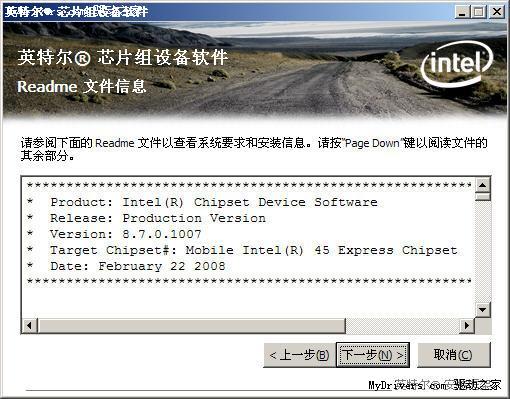
怎么安装主板驱动图1
重新启动计算机后,右键点击“我的电脑”,选择“属性”命令,打开“系统特性”对话框。点击“硬件”选项卡,然后点击“设备管理器”按钮,以打开相应对话框。在设备管理器中可以检查驱动程序安装成功与否,点击“IDE ATA/ATAPI控制器”选项,可以看到“Intel(R) 82801DB……”选项,即表示安装成功,如图2所示。

怎么安装主板驱动图2
上述就是怎么安装主板驱动的方法了,有遇到类似问题的朋友可以通过这个方法解决怎么安装主板驱动的问题哦。当然这个方法是循序渐进的,大家要暂时忍受一下开头枯燥的文字描述了,多的小编也不说了,谢谢大家的支持,咱们下一篇教程再见吧!
猜您喜欢
- 彩虹一键重装系统教程2016/10/17
- 详解电脑开机黑屏怎么办2019/02/28
- 小编教你解决蓝屏代码0x0000007b..2017/09/22
- 安全证书过期怎么办,详细教您安全证书..2018/08/13
- 电脑温度过高怎么办,详细教您电脑CPU..2018/08/22
- 华硕笔记本显卡驱动,详细教您华硕笔记..2018/02/03
相关推荐
- 摄像头不能用,详细教您电脑摄像头不能.. 2018-07-23
- 金山重装高手使用教程 2016-12-18
- windows8笔记本连接wifi受限怎么办.. 2021-12-01
- win8电脑锁屏快捷键是哪个 2022-06-14
- 电脑操作系统有哪些,详细教您电脑操作.. 2018-07-07
- 双网卡共享上网,详细教您双网卡共享上.. 2018-09-21




 粤公网安备 44130202001059号
粤公网安备 44130202001059号